- Kunnskapsdatabase
- Konto og oppsett
- Sporingskode
- Spor nettstedsbesøk
Spor nettstedsbesøk
Sist oppdatert: 11 juni 2025
Tilgjengelig med et av følgende abonnementer, unntatt der det er angitt:
Kundeemner er besøkende på nettstedet ditt som ennå ikke har konvertert i et skjema. Verktøyet for nettstedbesøk bruker HubSpot-sporingskoden til å gjenkjenne IP-adressen for hver sidevisning. Deretter vises offentlig tilgjengelig informasjon om selskapet som er knyttet til den besøkendes IP-adresse, slik at du kan lære mer om de besøkende på nettstedet ditt.
Vær oppmerksom på:
- Besøk fra IP-adresser som du ekskluderer fra analyser, spores fortsatt av verktøyet for nettstedsbesøk.
- Mindre bedrifter og enkeltpersoner har kanskje ikke sine egne IP-adresser. I slike tilfeller vises prospektet som Internett-leverandør (f.eks. Comcast, Cox, Verizon). Som standard vil verktøyet for nettstedsbesøk filtrere disse prospektene ut ved hjelp av Internett-leverandøren | er lik | falskt filter. Du kan fjerne dette ved å klikke på x på filteret.
HubSpot-sporingskoden installeres automatisk på HubSpot-sidene dine. Hvis du er vert for nettstedet ditt eksternt, kan du finne ut hvordan du installerer HubSpot-sporingskoden på nettstedet ditt.
Slik viser du rapporten om nettstedsbesøk:
- I den globale søkefeltet for HubSpot-kontoen angir du Nettstedsbesøk.
- Klikk på Nettstedbesøk.
Merk: Antall sidevisninger og antall besøkende er begrenset til 100 000. Ytterligere visninger eller besøkstall vil ikke gjenspeiles i kontoen din etter at dette tallet er nådd.
Administrer potensielle kunder
Når sporingskoden er lagt til, vises prospektene i prospektverktøyet når de besøker nettstedet ditt.
- Hvis du vil segmentere potensielle kunder, kan du opprette filtre eller bruke søkefeltet til å søke etter potensielle kunder etter søkeord, for eksempel delstat eller land.
-
- Hvis du vil skjule et prospekt, merker du av i avmerkingsboksen ved siden av prospektet, og deretter klikker du på Skjul øverst i tabellen. Skjulte potensielle kunder vises ikke i den daglige e-posten.
Merk: Kontakt HubSpot-støtte for å vise potensielle kunder. Støtte kan bare vise alle skjulte potensielle kunder per bruker. Individuelle potensielle kunder kan ikke skjules.
- Hvis du vil favorisere et prospekt, favorite klikker du på stjerneikonet ved siden av prospektet. Dette vil legge prospektet til i favorittfilteret ditt, som du kan bruke til å sette opp prospektvarsler.
- Hvis du vil legge til et prospekt som en firmapost i databasen, klikker du på + pluss-ikonet til høyre for prospektet. Hvis du vil legge til potensielle kunder som bedriftsposter i bulk, merker du av i avmerkingsboksene til venstre for dem og klikker på + Legg til i databasen øverst i tabellen.
- Slik tilpasser du kolonnene i verktøyet for nettstedsbesøk:
- Klikk på rullegardinmenyen Handlinger øverst til høyre, og velg deretter Rediger kolonner.
- Velg avmerkingsboksene ved siden av egenskapene du vil inkludere i prospektverktøyet i dialogboksen, og klikk deretter på Lagre.
- Hvis du vil se mer informasjon om en potensiell kunde, klikker du på firmanavnet.
- Klikk på Vis i LinkedIn for å få tilgang til selskapets LinkedIn-profil.
- Hvis du vil opprette en post for dette selskapet, klikker du på Legg til et selskap.
- Hvis du vil åpne selskapets nettsted i en annen fane, klikker du på domenet i feltet Domene .
Merk: Besøk på nettsteder kontrollerer bare det primære domenet for eksisterende firmaposter i CRM. Som et resultat behandles sekundære selskapsdomener som nye selskapsposter i stedet for å kobles til det primære domenet.

-
- Hvis du vil se lignende selskaper i bransjen, blar du til delen Relaterte selskaper. Klikk på et firmanavn for å få tilgang til selskapets nettsted.
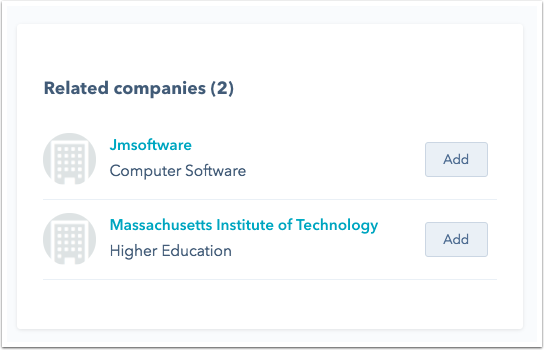
Konfigurer varsler om nettstedsbesøk
Med verktøyet for nettstedsbesøk kan du og teammedlemmene dine motta varsler knyttet til nettstedets besøksaktivitet. Finn ut hvordan du administrerer varslinger om potensielle kunder i profilen og innstillingene dine. Det finnes to typer varslinger for potensielle kunder:
- Daglig e-post: motta en daglig sammendrags-e-post fra selskapene i denne visningen som besøkte nettstedet ditt.
- Varsler om revisjon: motta et varsel i aktivitetsfeeden når et selskap i denne visningen besøker nettstedet ditt.
Slik slår du på varslinger om nettstedsbesøk:
- Skriv inn Nettstedsbesøk i søkefeltet for HubSpot-kontoen.
- Klikk på Nettstedbesøk.
- Varslingene dine vil gjelde for det valgte filteret. Klikk på Lagrede filtre for å velge et eksisterende filter, eller klikk på Legg til filter for å opprette et nytt filter.
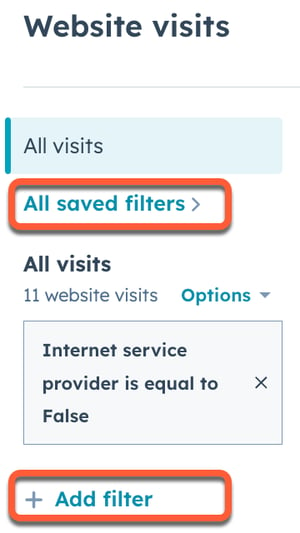
- Klikk på rullegardinmenyen Handlinger øverst til høyre, og velg deretter Administrer varsler.
- I dialogboksen klikker du på for å slå på daglige e-post- og/eller revisjonsvarslinger for å abonnere på disse varslene.
- Hvis du er administrator, kan du abonnere på varslinger fra teammedlemmene dine:
- Klikk på fanen Teamvarsler i dialogboksen.
- For hver varslingstype klikker du på rullegardinmenyen Abonner på teammedlemmer og velger teammedlemmene dine.
- Klikk på Lagre.
Når potensielle kunder begynner å besøke nettstedet ditt, kan du se gjennom disse varslene i aktivitetsstrømmen. Du kan også administrere varslinger om nettbesøk i varslingsinnstillingene.